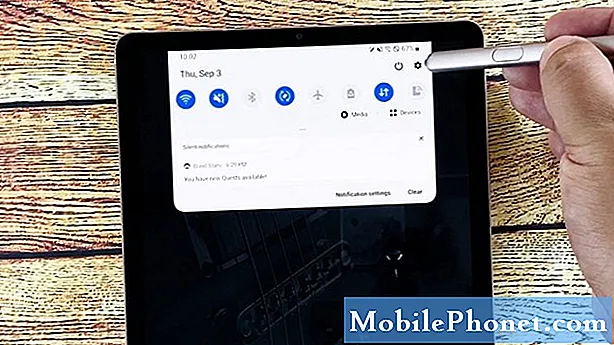"¿Cómo imprimo directamente desde mi Samsung Galaxy S3?" Esta fue una pregunta enviada a través de Mailbag.
Para hacer esto, simplemente siga las instrucciones paso a paso que se muestran a continuación:
1. Descargue e instale una aplicación de impresora
Descargue e instale cualquier aplicación de impresión compatible con su dispositivo desde Google Play. Un ejemplo de una aplicación que puede utilizar es PrintHand. Es de descarga gratuita, pero su versión gratuita solo le permitirá utilizar sus funciones de demostración. Para poder disfrutar de todas sus funciones, debe actualizarlo a la versión premium.
2. Conecte su Samsung Galaxy S3 y la impresora Wi-Fi
Asegúrese de haber conectado su dispositivo Samsung y su impresora a la misma red Wi-Fi.
3. Inicie la aplicación
Con el fin de ilustrar cómo imprimir usando Samsung Galaxy S3 directamente, usemos PrintHand como base para esta guía. Aunque debe recordarse que hay muchas otras que puede usar, como la aplicación de HP o aplicaciones desarrolladas específicamente por la marca de su impresora. Entonces, una vez que lo instaló, inicie la aplicación.
4. Confirmar impresora
Iniciar la aplicación permitirá que su dispositivo encuentre automáticamente su impresora. En la primera pantalla que ve al ejecutar la aplicación, simplemente presione "Configuración completa".La siguiente pantalla le permitirá elegir la impresora que desea utilizar. Simplemente toque su impresora preferida.
5. Seleccione controlador
En el "Se necesita conductor" mensaje, toque "Seleccionar manualmente". Esto le permitirá disfrutar de las diversas opciones que ofrece su impresora. Simplemente seleccione su marca y modelo impresos en la lista que se proporciona a continuación.
Sin embargo, si está buscando una forma rápida de proceder, simplemente toque "Usar genérico", que solo utiliza blanco y negro en la impresión.
6. Imprimir página de prueba
La aplicación le recomendará que imprima una página de prueba. Puede omitir el proceso, pero es recomendable someterse al proceso para verificar si hay algún problema.
7. Complete la configuración
Grifo Terminar para completar la configuración y comenzar a usar la aplicación.
Envíenos un correo electrónico con sus inquietudes sobre Android
Si tiene más preguntas sobre Android, envíenos un correo electrónico a [email protected]